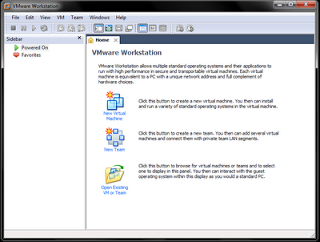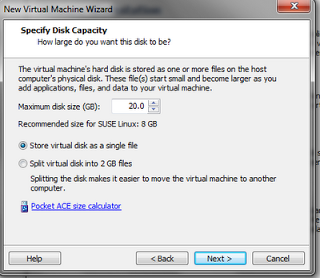- Gunakan loop "while" untuk membuat progam yang dapat menampilkan semua karakter yang diketikkan di keyboard sampai yang diketikkan pada keyboard huruf 'X' (x besar)
ini jawabanya :
- Gunakan loop 'while' untuk membuat progam yang dapat mencari total angka yang dimasukkan dengan tampilan sebagai berikut:
Masukkan bilangan ke-1 : 5
Mau memasukkan data lagi [y/t] ? y
Masukkan bilangan ke-2 : 3
Mau memasukkan data lagi [y/t] ? t
Total bilangan = 8
ini jawabanya : - Pada progam no 2 tambahkan rata - rata , maksimum dan minimum dari angka yang dimasukkan .
ini jawabannya : - Gunakan 'while' pada progam yang digunakan untuk menghitung banyaknya karakter dari kalimat yang dimasukkan melalui keyboard (termasuk karakter spasi). untuk mengakhiri pemasukan kalimat , tombol ENTER ('\n') harus ditekan
input : ketikkan sembarang kalimat
output : jumlah karakter = m
jumlah spasi
ini jawabannya :
.
Soal & Jawaban P10 Looping Pemrogaman
Cara instal virtual box di laptop/PC
menggunakan virtual box
- install software virtual box
- persiapkan folder minimal 20 giga
- software win 7 iso
buka virtual box yang tealah di download tadi seperti gambar dibawah ini
Kemudian, klik new akan muncul
new virtual machine wizard seperti gambar dibawah ini
3 setelah itu akan mucul tampilan
di bawah ini.. Pada jendela ini anda harus memilih operating system yang akan
di install, misalnya anda memilih windows 7, lalu klik next
4 Selanjutnya saya harus menentukan
berapa besar emory yang digunakan, untuk menentukan berapa memory yang
digunakan, geser slider kekiri dan ke kanan aja setelah selsai klik next aja, seperti gambar dibawah ini
Selanjutnya centang boot hard
disk dan pilih create new hard disk setelah itu klik next, seperti gambar di
bawah ini..
6 Selanjutnya ada beberapa
pemberitahuan yang berisi bahwa telah masuk pada sesi create new virtual disk
wizard, klik next aja,, seprti gambar dibawah..
7 Lalu tentukan virtual disk yang
di buat tadi bersifat tetap atau dinamis. Lalu pilih Dynamically expanding
storage dan klik next lagi, seperti conto gambar di bawah ini
8 Kemudian pilihlah dimana hardisk
yang akan digunakan untuk meletakkan file dan folder yang nantinya saat kita
jalankan . dan atur berapa besarnya dan klik next lagi, seprti contoh di bawah
ini..
9 Jendela yang selanjutnya hanya
memberikan informasi proses yang sudah kita lakukan yang berisi informasi
tentang nama,tipe os,base memori, bott hardisk dari mesin virtual yang di buat
tadi dan klik create, contoh gambar dibawah ini
Kemudian akan muncul gambar di
bawah ini,,
1 Setelah itu klik setting dan
pilihlah system untuk mengatur boot
order yang sesuai dengan urutan. Yang saya pilih adalah yang pertama yaitu
HARD DISK Setelah selesai lalu klik ok,
seperti gambar dibawah ini
Kemudian pilihlah storege lalu tambahkan
WIN 7 ISO yang telah download.
Lalu klik ok untuk melanjutkan , seprti gambar dibawah ini
Setelah semuanya sudah di setting,
kita kembali ke tam pilan awal, lalu klik START seperti gambar di bawah ini
Kemudian tinggal tunggu tampilan
instalasi windows 7 akan muncul dan tinggal pilih bahasa yang ingin di gunakan
tapi lebih baik tidak usah di ubah-ubah tinggal klik next aja langsung
1 Dan setelah itu centang yang ada
tulisan I accept the license terms dan klik next. Seperti gambar di bawah ini
Setelah itu pilih dimana windows
7 yang akan di install, lalu klik next, seperti gambar di bawah
Tinggal menunggu instalas selesai
.
Kemudian akan muncul tampilan
windows 7 seperti gambar di bawah ini
1 Kemudian, kita disuruh mengisi
password, jika tidak langsung saja klik next,
Lalu pilih Ask me later saja
untuk masalah update nantinya
Proses finising instalasi ini
2 instalasi windows 7 telah selesai...
Pemrograman Dasar 'SWICTH' Pada C++
1. tuliskan kembali pernyataan - pernyataan di bawah ini dengan menggunakan pernyataan switch
if(letter=='X') sum=0
else if (letter=='Z') valid_flag=1;
else if (letter=='A') sum=1;
else
printf("unknown letter -->%c\n", letter);
2. ubalah progam di bawah ini , implementasikan kembali dengan menggunakan pernyataan switch
main()
{
int valid_operator = 1;
//valid_operator diinisialisasi dengan logika 1
char operator;
float number1, number2, result;
printf("Masukkan 2 buah bilangan & sebuah operator\n");
printf("dengan format : number1 operator number2\n\n");
scanf("%f %c %f", &number1, &operator, &number2);
if(operator == '*')
result = number1 * number2;
else if(operator == '/')
result = number1 / number2;
else if(operator == '+')
result = number1 + number2;
else if(operator == '-')
result = number1 - number2;
else
valid_operator = 0;
if(valid_operator)
printf("\n%g %c %g is %g\n", number1, operator,
number2, result );
else
printf("Invalid operator!\n");
}
2. Buatlah program untuk menampilkan menu dan melakukan proses sbb :
Menu : 1. Menghitung volume kubus
2. Menghitung luas lingkaran
3. Menghitung volume silinder.
Input : pilihan user (1, 2 atau 3)
Jika pilihan = 1, maka :
Input : panjang sisi kubus
Output : Volume kubus (vol = sisi3)
Jika pilihan = 2, maka :
Input : panjang jari-jari lingkaran
Output : Luas lingkaran (luas = 3.14 * r2)
Jika pilihan = 3, maka :
Input : panjang jari-jari lingkaran & tinggi silinder
Output : Volume silinder (vol = 3.14 * r2 * t)
Jika pilihan selain 1, 2 & 3 (default) : Tampilkan pesan kesalahan.
Petunjuk: gunakan switch-case
1.
2.
3.
itu jawabanya bro ! maaf hanya bisa ngasih screen shotnya karena menurut saya dengan gambar lebih jelas dari pada tulisan !
semoga bermanfaat bro! jangan lupa kasih komentar !!
if(letter=='X') sum=0
else if (letter=='Z') valid_flag=1;
else if (letter=='A') sum=1;
else
printf("unknown letter -->%c\n", letter);
2. ubalah progam di bawah ini , implementasikan kembali dengan menggunakan pernyataan switch
main()
{
int valid_operator = 1;
//valid_operator diinisialisasi dengan logika 1
char operator;
float number1, number2, result;
printf("Masukkan 2 buah bilangan & sebuah operator\n");
printf("dengan format : number1 operator number2\n\n");
scanf("%f %c %f", &number1, &operator, &number2);
if(operator == '*')
result = number1 * number2;
else if(operator == '/')
result = number1 / number2;
else if(operator == '+')
result = number1 + number2;
else if(operator == '-')
result = number1 - number2;
else
valid_operator = 0;
if(valid_operator)
printf("\n%g %c %g is %g\n", number1, operator,
number2, result );
else
printf("Invalid operator!\n");
}
2. Buatlah program untuk menampilkan menu dan melakukan proses sbb :
Menu : 1. Menghitung volume kubus
2. Menghitung luas lingkaran
3. Menghitung volume silinder.
Input : pilihan user (1, 2 atau 3)
Jika pilihan = 1, maka :
Input : panjang sisi kubus
Output : Volume kubus (vol = sisi3)
Jika pilihan = 2, maka :
Input : panjang jari-jari lingkaran
Output : Luas lingkaran (luas = 3.14 * r2)
Jika pilihan = 3, maka :
Input : panjang jari-jari lingkaran & tinggi silinder
Output : Volume silinder (vol = 3.14 * r2 * t)
Jika pilihan selain 1, 2 & 3 (default) : Tampilkan pesan kesalahan.
Petunjuk: gunakan switch-case
ini jawabannya !!
2.
3.
itu jawabanya bro ! maaf hanya bisa ngasih screen shotnya karena menurut saya dengan gambar lebih jelas dari pada tulisan !
semoga bermanfaat bro! jangan lupa kasih komentar !!
Pesan - Pesan pada BSOD (Blue screen Of Death)
Pesan – pesan kesalahan pada BSOD ( Blue Screen Of
Death )
BSOD mempunyai penyebab masing masing dan penyebab
nya bisa diketahui dari kode yang muncul saat terjadinya BSOD.
Blue Screen Of Death (BSOD) bahasa Inggris : layar
biru mematikan atau kadang disebut
“layar biru “ blue screen adalah istilah popular untuk layar yang
ditampilkan Microsoft Windows ketika mengalami kesalahan system (atau disebut
stop error oleh Microsoft ).
1.
IRQL_NOT_LESS_OR_EQUAL
(0x0000000A)
Pesan ini biasanya lebih sering
muncul disbanding pesan yang lainya. Mengindikasikan bahwa proses kernel – mode
atay driver mencoba mengakses lokasi di memori namun tidak mempunyai permission
(ijin), atau pada kernel IRQL (interrrup
request level ) yang terlalu tinggi. Proses kernel – mode hanya bisa mengakses
proses – proses yang mempunyai IRQL kurang dari atau sama dengan miliknya
sendiri. Pesan kesalahan ini disebabkan umumnya karena ada ketidakcocokan
driver yang terinstal di computer. Daftar penyebabnya adalah :
-
Masalah driver yang bentrok atau tidak
cocok
-
Masalah video card yang mencakup video
card yang overclock melebihi batas atau baru berganti video card dan belum meng
– Uninstal driver Video Card lama dari chipset berbeda
-
Masalah audio card yang meliputi
kesalahan konfigurasi atau bug dalam driver sound card
-
Setting Bios yang kurang tepat
Solusinya mungkin bisa
dengan cara :
-
Kemungkinan muncul setelah menginstall
driver, system service, ataupun firmware yang salah jika pesan stop memberikan
daftar nama driver, disble, hapus, atau rool back (mengembalikan driver ke
versi yang bekerja dengan baik)
driver yang salah ter sebut.
-
Pesan Stop ini juga mungkin terjadi
karena Hardware yang rusak atau bermasalah. Coba lepas atau ganti hardware tersebut
untuk menentukan apakah benar hardware tersebut sumber masalahnya.
-
Jika anda mengalami pesan stop ini
ketika meng Update Windows XP menjadi SP 1, 2 ataupun 3, kemungkinan permasalahan terjadi akibat
driver yang tidak kompatibel, system service, scanner virus atau backup.
2.
NTFS_FILES_SYSTEM
atau FAT_FILE_SYSTEM (0X00000024) atau (0X00000023)
Masalah berada di partisi atau file
system nya tetapi bukan di harddisk nya ada masalah di dalam NTFS.sys
Solusnya :
-
Bisa melakuka pengecekan dengan
memeriksa kabel SATA atau PATA atau bisa mengecek partisi dengan tool CHKDSK.
-
Cek tool yang biasa gunakan untuk memonitor system secara
terus menerus (seperti antivirus, progam
backup, atau progam disk defragmenter) apakah sudah kompatibel dengan Windows
XP.
-
Memori nonpaged pool mungkin terkuras
yang dapat menyebabkan system untuk berhenti.
3.
UNEXPECTED_KERNEL_MODE_TRAP
(0X0000007F)
Bila mndapatkan pesan seperti ini,
dapat disebakan karena overclock hardware yang berlebihan, komponen computer
yang kepanasan, BIOS yang korup, dan memory dan CPU yang cacat.
4.
DATA_BUS_ERROR
Pesan ini disebabkan karena adanya
kemungkinan bahwa memory atau slot memory di motherboard rusak, bisa juga
karena kerusakan motherboard, harddisk.
Solusinya :
-
Ganti hardware yang rusak
5.
PAGE_FAULT_IN_NONPAGED_AREA
(0x00000050)
Disebabkan karena adanya kerusakan
hardware, termasuk memory utama, memory video card, atau memory di processor
(L2 Cache), serta software yan tidak kompatibel.
Solusinya :
-
Jika memasang hardware baru sebelum
terjadi error, lepas dan gantilah dengan hardware baru untuk menentukan apakah
hardware tersebut yang menyebabkan kerusakan ini.
-
Pesan Stop 0x00000050 dapat terjadi
setelah menginstall driver yang salah atau system services. Jika sebuah nama
file disebut kan, cobalah men disable, menghapus, atau roll back drivernya.
6.
INACCESSIBLE_BOOT_DEVICE
(0X0000007B)
Disebabkan karena adanya kesalahan
dalam konfigurasi jumper harddisk yang salah, virus boot sector, driver IDE
controller yang salah, atau kesalahan driver chipset. Biasanya masalah ini
timbul pada saat startup Windows tidak dapat membaca data mengenai system boot
partition. Bisa juga disebabkan karena harddisk yang error, file boot ini yang
cacat (corrupted).
Solusinya :
-
Coba lepas hardware yang bermasalah atau cari driver yang sesuai untuk Windows
nya.
7.
VIDEO_DRIVER_INIT_FAILURE
(x000000B4)
Kesalahanya terjadi pada instalasi
driver video card yang kurang sempurna, restart pada saat intalasi atau juga
dapat terjadi karena kesalahan dalam instalasi driver da nada konflik dengan
hardware grafis (parallel or serial port ).
Solusinya :
-
Masuk ke safe mode lihat apakah masalah
teratasi, jika teratasi, silahkan meng-upgrade driver grapi card terbaru, jika
masih gaga;, kemungkinan disebabkan oleh kartu grafis dan port parallel, buka “
Sistem Properties “ di hardware – Device Manager, double klik LPT1 port untuk
menghubungkan untuk print item tersebut dalam “resource tab” hilangkan /
unselect “use automatic configuration “ kemudian “ input I/O range “of”
03BC”to”0378”
8 BAD_POOL_CALLER
(0x000000C2)
Kesalahan ini dapat terjadi karena
kesalahan atau driver yang tidak compatible . sering terjadi saat melakukan
instaksi XP dari upgrade, atau bukan dari instalasi baru.
Solusinya :
-
Coba lepas hardware yang bermasalah/
cari driver yang sesuai untuk Windows – nya.
-
Cabut RAM, tukarkan / pindah – pindahkan
slotnya.
9 PEN_LIST_CORRUPT
Pesan ini disebabkan karena adanya
kerusakan RAM
MACHINE_CHECK_EXCEPTION (x0000009C)
Disebabkan oleh cacatnya hardware (
memori, CPU, Bus , power supply) atau yang di overclock secara agresif, seta
power supply yang kekurangan daya atau rusak.
Solusinya :
-
jika overclocking , pastikan hardware
yang di OC tidak rusak .
KMODE_EXCEPTION_NOT_HANDLED
(0x0000001E)
Pesan Stop 0x0000001E
mengidentifikasikan bahwa kernel Windows XP mendeteksi sebuah intruksi
processor illegal atau yang tidak diketahui.
Solusinya :
-
Pesan Stop 0x0000001E umumnya terjadi
setelah meng-instalsi driver yang rusak atau system service, atau mungkin juga
ada masalah pada hardware (seperti memori dan konflik IRQ).
-
Jika pesan stop mencamtumkan file
Win32k.sys, sumber kerusakan kemungkinan adalah progam “remote control” third
party.
-
Permasalahan juga dapat disebabkan
karena firmware yang tidak kompatibel.
MISMATCHED_HAL (0x00000079)
Menunjukkan bahwa (hardware
abstraction layer ) dan tipe kernel computer tidak cocok . error ini sering
terjadi ketika firmware ACPI dirubah.
Solusinya :
-
Muncul ketika system menggunakan file
Ntoskml.exe atau hal.dll yang sudah out of date (kadaluarsa).
-
Jika mengalami pesan ini stelah
mengganti setting firmware, restorlah setting asli windows Xp Profesional.
ATTEMPTED WRITE TO READONLY MEMPRY
(0x000000BE)
Biasanya masalah ini disebabkan
adanya kesalahan pada driver atau service. Tidak beda jauh dengan nomor 1 di atas .
Solusinya:
-
Apabila nama file dan service disebutkan
coba uninstall software tersebut atau driver tersebut (rooling back the driver
) dan cari driver yang sesuai dengan Operating System nya .
DRIVER POWER STATE FAILURE
(0X0000009F)
Tidak cocok/kompatibel antara “
computer ‘s power management “ dengan driver atau services yang berjalan. Biasa
terjadi pada saat computer melkukan “ hibernasi “
DRIVER UNLOADED WITHOUT CANCELLING
PENDING OPERATIONS (0X000000CE)
Penyebab masalah ini mirip dengan
masalah Attempted Write To READonly Memory, bisa lihat masalah tersebut diatas.
DRIVER USED EXCESSIVE PTES
(0X000000D)
Lihat pada masalah NO more system
Ptes.
HARDWARE INTERRUPT STORM
(0X000000F2)
Masalah timbul ketika suatu
hardware (USB atau SCSI controller ) gagal untuk “ melepas “ sebuah IRQ. Kegagalan
tersebut biasanya disebabkan karena masalah pada driver .
KERNEL DATA INPAGE ERROR
(0X0000007A)
Masalah timbul pada virtual memory,
biasanya karena windows tidak dapat membaca atau menulis data ke swap file.
Kemungkinan penyebabnya antara lain : bad sectore, virus , memory yang cacat,
atau bahkan kerusakan motherboard.
KERNEL STACK INPAGE ERROR
(0X00000077)
Penyebab mirip dengan masalah “
kernel data inpage error “ di atas.
KMODE EXCEPTION NOT HANDLED (0X0000001E)
Biasanya masalah ini disebabkan
adanya kesalahan pada driver atau service, konflik IRQ. Masalah ini disebabkan
karena kurang space pada disk pada saat melakukan instalasi.
NO MORE SISTEM PTES (0X0000003F)
Masalah muncul karena windows
kekurangan Page Table Entries (PTEs). Masalah ini jiga dapat muncul ketika
menggunakan beberapa monitor sekaligus.
. STATUS IMAGE CHECKSUM MISMATCH
(0Xc0000221)
Kemungkinan penyebab error ini
adalah kerusakan pada swap file, atau driver yang corrupted.
Solusinya :
-
Dapat menggunakan Driver Rollback atau
System Restore dari safe mode, untuk mengembalikan driver sebelumnya.
-
Jika pesan stop nama file tertentu,
cobalah menggantinya secara manual dengan salinan dari Windows XP Professional
system operasi CD dengan Mode aman atau Recovery Console.
STATUS SYSTEM PROCESS TERMINATED
(0Xc000021A)
Disebakan adanya masalah pada
Winlogon .exe atau pada Clien Server Runtime Subsistem (CSSRSS). Bisa juga
disebabkan karena suatu user dengan level administrator merubah permission
sustu file-file penting pada system Windows.
UNMOUNTABLE BOOT VOLUME (stop code
0X000000ED)
Disebakan karena Windows tidak bisa
“mount” boot volume. Lihat juga pada bagian “ Inaccessible Boot Device.”
2 UNABLE TO LOCATE DLL (0 X00000135)
Disebabkan oleh sebuah file yan
telah hilang atau rusak, atau kesalahan regsstri.
-
Jika dokumen tersebut hilang atau
rusak, biasanya blue screen akan menampilkan informasi nam file yang berkaitan,
anda dapat mencari computer network atau dokumen lain yang sesuai, dan
meng-copynya ke folder Sistem SYSTEM32 subfolder. Jika blue screen tidak
menunjukkan nama file, kemungkinan kerusakan berada pada registry, gunakan
System Restore.
. THREAD STUCK IN DEVICE DRIVER
(X0000000EA)
Biasanya disebabkan oleh video card
(VGA) atau disebabkan oleh drivernya.
Solusinya :
-
Install driver terbaru untuk video card
, jika tidak anda perlu mengganti VGA untuk checking jika kegagalan masih
terjadi.
ACPI BIOS ERROR (X000000A5)
BIOS motherboard tidak mendukung /
tidak support spesifikasi ACPI.
Solusinya :
-
Jika tidak ada file BIOS yang sesuai,
maka dapa meng- install nya melalui CD Windows 2k/XP.
2 Kernel Mode Exception Not Handled
(x0000008E)
Kesalahan pada kernel level
aplikasi, tetapi Widows tidak menangkap kesalahan processor. Biasanya kesalahan kompatibilitas hardware.
Solusinya :
-
Upgrade ke driver terbaru atau meng
upgrade BIOS.
NMI hardware Failure (x00000080)
Disebakan oleh hardware (seperti
ada kesalahan blue screen fdan hardware bond).
System Thread Exceptin Not Handled
(x0000007E)
Kesalahan system process, tetapi
Windows tidak dapat menangkap kesalahan processor. Banyak pennyebabnya,
termasuk: kompatibilitas hardware, ada masalah system driver atau system
service, atau beberapa software.
Solusinya :
-
Harap gunakan “ Event Viewer “ untuk
mendapatkan informasi lebih lanjut dari
akar penyebab kesalahan yang ditemukan.
3 Registry Error (x00000051)
Kesalahan system configuration
manager atau keslahan manajer karena hardisk itu sendiru memiliki kerusakan
fisik atau file system, sehingga di dalam register file membaca input/output
error.
Solusinya :
-
Gunakan “chkdsk / r “ untuk memeriksa dan memperbaiki kesalahan
disk.
FTDISK Internal Error (x00000058)
Kegagalan karena kesalahan driver
utama.
Solusinya :
-
Pertama coba restart computer untuk melihat
apakah dapat mneyelesaikan masalah, jika tidak coba “ last Know Good
Configuration “ untuk mneyelesaikan .
Critical Service Failed (x0000005E)
Awal yang sangat penting untuk
mengidentifikasi system yang disebabkan.
Solusinya:
-
Jika anda baru saja memasang hardware
baru, copot hardware nya lalu buka internet untuk memeriksa daftar apakah
hardware itu kompatibel dengan windows XP dan kemudian restart computer anda.
Session3 Initialization Failed
(x0000006F)
Error ini biasanya muncul pada
Windows startup, biasanya muncul pertanyaan driver atau kerusakan yang timbul
dari system file.
Solusinya :
-
Direkomendasikan bahwa penggunaan CD
instalasi Windows untuk memperbaiki instalasi system.
3 Process Has Locked Pages
(x0000006F)
Dikarenakan
driver pada penyelesaian input / output.
- Solusinya :
Langkah pertama: Klik Start >- Run: regedt32, cari [HKLM \ SYSTEM \
Currentcontrol Set \ control \ session manager \ memory management],
double-byte value di sisi kanan “TrackLockedPages”, nilai 1.Langkah Kedua: Jika
blue screen lagi, maka pesan kesalahan akan menjadi: STOP: 0x0000000CB (0xY,
0xY, 0xY, 0xY) DRIVER_LEFT_LOCKED_PAGES_IN_PROCESS salah satu dari keempat
“0xY” akan muncul nama driver yang menjadi masalah, repair atau uninstall
driver yang muncul.Langkah ketiga: Untuk masuk ke registri, hapus
“TrackLockedPages” yang sudah ditambahkan tadi.
Multiple IRP Complete Request (stop code 0 x00000044) Biasanya disebabkan oleh
driver perangkat hardware.
- Uninstall driver yang baru diinstal.
RDR File System (x00000027)
Penyebab kesalahan ini sulit untuk
dinilai, tetapi “ out of Windows memory management problem” kemungkinan akan
menyebabkan munculnya stop code ini.
Solusinya :
-
Jika disebakan karena memory management,
meningkatkan / upgrade memory (RAM) akan memecahkan masalah.
CARA MENGGUNAKAN VM WARE WORKSTATION
Cara Menggunakan VMware Workstation
dalam posringan ini saya ingin share cara penggunaan vmware work station yang berguna untuk virtualisasi mudah mudaham postingan ini bermanfaat , ini caranya :
demikian tutorial yang bisa saya sampaikan ,,!
dalam posringan ini saya ingin share cara penggunaan vmware work station yang berguna untuk virtualisasi mudah mudaham postingan ini bermanfaat , ini caranya :
langkah
pertama kita buka dulu program vmware,kemudian klik file (di pojok kiri atas)
kemudian
new virtual machine wizard maka akan tampil seperti dibawah ini
kemudian
pilih typical dan klik next untuk lanjut
lalu
tentukan kita akan mengambil file untuk virtualisasi dimana (misalnya win
xp.linux dll)
di DVD
atau file iso disini saya memilih file iso,klik browse untuk memilih filenya
pilih
opensuse 11.3 klik open
klik
next saja untuk lanjut
karena
disini saya memakai linux opensuse jadi kita pilih linux dan versinya suse
linux
klik next
untuk lanjut
ini
adalah menentukan dimana kita ingin menyimpan file dari virtualisasi ini
klik
browse untuk menentukanya jika sudah klik next
saya
menaruhnya di local disk D folder suse
atur
anda ingin memakai harddisk sebesar berapa jika sudah klik next
klik
finish dan virtualisasi akan segera berjalan seperti gambar dibawah ini
demikian tutorial yang bisa saya sampaikan ,,!
terimakasih , jangan lupa komen ya ?!
Langganan:
Komentar (Atom)